Paint Shop Pro: http://www.tripod.lycos.es/webmaster/topics/graphic/paintshop/index.phtml
¿Qué puede hacer?
Preferencias
Herramientas y Paletas
Fotomontajes realistas en tan solo unos cuantos pasos
Retocado y efectos especiales
Dinamiza tus imágenes mediante un desenfoque de movimiento
Encuadre y redimensionamiento de una imagen
Silueta y recortePaint Shop Pro
Rotoque de fotografías
Coloreados surrealistas
El cambio del color de aunque sea un elemento de una fotografía nunca es una tarea sencilla. Tiene que mantener los sombreados del color y la sombra del sujeto, y, sobre todo, nunca debe tocar los colores del resto de la imagen. Afortunadamente, sólo necesitamos utilizar una simple capa para colorear nuestra flor de azul...
Sumario:- Selección de la imagen
- Configurar el nuevo color
- Añadir sombras
- Limpieza de la flor
Selección de la imagen
Configurar el nuevo color
Ahora que nuestra flor está resaltada, el siguiente paso es elegir el nuevo color:
- Selecciona Layers >
New Setting Layer > Hue/Saturation). P
aint Shop Pro crea automáticamente una nueva capa y abre el cuadro de diálogo Layer Properties. - Haz clic en la ficha
Settings y active la casilla Autoproof en la parte inferior del cuadro
de diálogo.
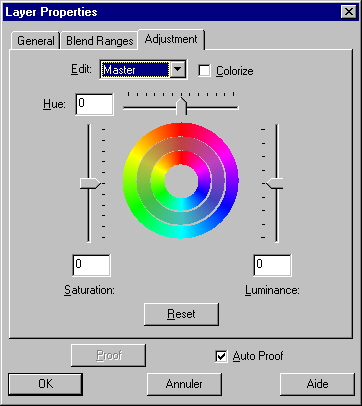
Figura 3: La configuración Hue define el nuevo color.
Coloca el cursor de Hue en 160.Observa el cambio de color en la flor.
Aviso
 |
¡Cuidado con las sombras! Si el azul que seleccionó es demasiado oscuro (un valor de 180, por ejemplo), las sombras de la imagen corren el riesgo de adquirir una apariencia de negativo, es decir, serán más claras que la flor misma. |
Figura 4: Las sombras adquieren un aspecto de negativo si el asul es demasiado oscuro.
Añadir sombras
Nuestra flor ha cambiado de color pero sus sombras carecen de vigor. Un pequeño ajuste resolverá esto:
- Seleccione Hard Light en la ficha General del menú desplegable del modo Blend.
- Pulse Ctrl+D para deseleccionar
todo.Nuestro efecto
está casi terminado.
Sólo se necesitan algunos pequeños retoques, especialmente en los bordes de la flor.

Figura 5: Sólo faltan unos pequeños retoques...
Limpieza de la flor
Si queremos que la flor sea perfecta, tenemos que eliminar las manchas de luz que aparecen en algunas partes y retirar un borde negro que aparece detrás de la línea de la zona de selección.
Haga clic en Layers > Merge > Merge all.
Seleccione la herramienta Dropper.
Haga clic con el botón derecho del ratón sobre la mancha clara, en la punta de uno de los pétalos.Se ha seleccionado el color de fondo. Será reemplazado por el borrador.
Haga clic en la zona de azul oscuro con el botón izquierdo del ratón, lo más cerca posible de la mancha.El objetivo es seleccionar el color de fondo que va a reemplazar las manchas.
Seleccione la herramienta Colour Replacer.Proporcione a esta herramienta un tamaño (Size) de 15 ó 20 píxeles y una tolerancia (Tolerance) de 150.
Borre todas las manchas con el cursor del ratón.La herramienta Colour Replacer reemplaza los píxeles con el color del fondo.
Ahora quitaremos la franja negra del borde de la flor de la misma manera:
Seleccione la herramienta Dropper.
Haga clic con el botón derecho del ratón sobre un píxel oscuro de la franja.
Haga clic en el color de reemplazo (el azul de un píxel adyacente) con el botón izquierdo del ratón.
Vuelva a seleccionar la herramienta Colour Replacer y proporciónele una tolerancia de 50.
Limpie todos los píxeles oscuros del borde de la flor.
¡Listo, nuestra flor es azul, hermosa y limpia!

Figura 6: La flor amarilla se ha vuelto azul.
